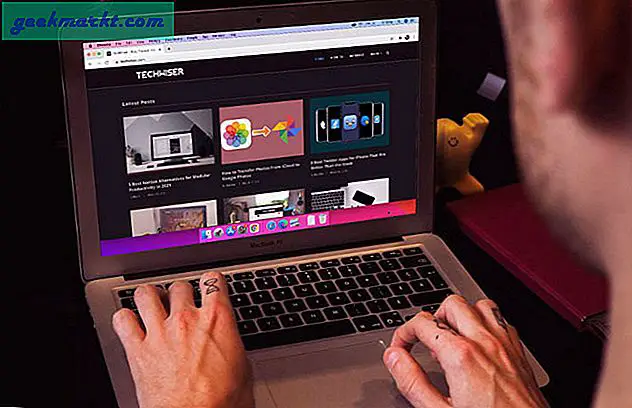Facebook เดิมต้องการอะไรกับ GIFs เนื่องจากกลัวว่าจะทำให้เว็บไซต์ดูราบรื่นและรก เห็นได้ชัดว่าทุกคนต่างกอดพวกเขาไว้อย่างไร Facebook จึงไม่มีทางเลือกที่จะลงเล่นกับพวกเขาและเริ่มเล่นเกมได้อย่างดี ถ้าคุณต้องการโพสต์ GIF บน Facebook คุณสามารถทำได้ นี่เป็นวิธีการ
รักพวกเขาหรือเกลียดแล้ว GIFs มีอยู่ทั่วไป ส่วนใหญ่เป็นคนอ่อนแอหรือธรรมดาเพียงใบ้ แต่บางคนอาจฉลาดมากแน่นอน หากคุณเข้าสู่ GIF และต้องการแบ่งปันให้กว้างและกว้างคุณสามารถทำได้ ไม่ใช่เรื่องง่ายเท่าที่จะทำได้เพื่อโพสต์ GIF บน Facebook แม้ว่า
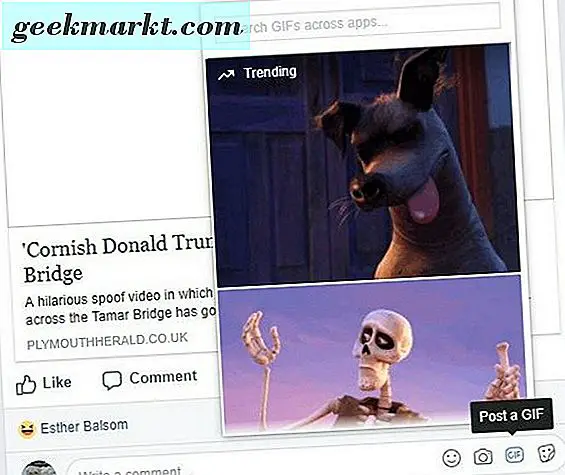
GIF คืออะไร?
GIF เป็นรูปแบบ Interchange Format กราฟิก ไม่ใช่ภาพเดียวเสมอ แต่ยังเป็นชุดของเฟรมที่ห่อหุ้มภายในไฟล์รูปภาพหนึ่ง ๆ นั่นคือเหตุผลที่พวกเขาสามารถมีภาพเคลื่อนไหวได้เนื่องจากคอนเทนเนอร์เล่นซีรีส์ของเฟรมซ้ำ ๆ เพื่อให้ได้ผลลัพธ์ตามที่ต้องการ เทคนิคไฟล์ GIF เป็นภาพนิ่งและไฟล์ย้ายเป็น GIF แบบเคลื่อนไหว แต่เราอ้างถึงทั้งสองประเภทเป็นไฟล์ GIF
โพสต์ GIF บน Facebook
เมื่อไม่นานที่ผ่านมาคุณต้องสร้างไฟล์ GIF ในอุปกรณ์อัปโหลดไปยัง Giphy หรือ Imgur หรือที่ไหนสักแห่งและเชื่อมโยงไปยังโพสต์ใน Facebook ของคุณ ในขณะที่คุณยังคงต้องทำในบางสถานการณ์ Facebook ในขณะนี้สนับสนุน GIF โดยตรงและสามารถให้บริการได้โดยตรงในหน้านี้
หากต้องการเพิ่ม GIF ในโพสต์หรือความคิดเห็น:
- เขียนโพสต์หรือความคิดเห็นของคุณตามปกติ
- เลือกไอคอน GIF สีเทาขนาดเล็กในช่องป้อนข้อมูล
- เลือกจาก GIF ที่ต้องการหรือค้นหาในแถบค้นหาที่ด้านบน
- เลือกเพื่อเพิ่ม
มี GIF ในรูปแบบต่างๆที่เลือกไว้ล่วงหน้าจากภายในช่องการเลือก เลื่อนลงไปที่ช่องเพื่อดูรายชื่อเพิ่มเติมดูเหมือนว่าไม่มีที่สิ้นสุด มิเช่นนั้นให้เพิ่มข้อความค้นหาลงในช่องที่ด้านบนเพื่อค้นหาข้อความที่เหมาะสมกว่า
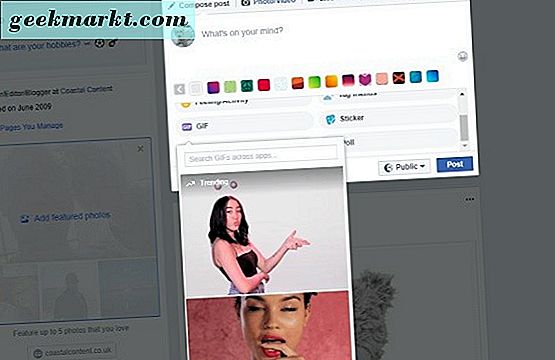
โพสต์ GIF ในสถานะของคุณใน Facebook
ถ้าคุณต้องการใช้ GIF ในการอัปเดตสถานะใน Facebook คุณยังคงต้องทำแบบเก่า ๆ นั่นหมายถึงการสร้างหรืออัปโหลด GIF ไปยังไซต์ของบุคคลที่สามและเชื่อมโยงไปยังไซต์ดังกล่าวในการอัปเดตสถานะของคุณ ใช้เวลาไม่นาน
ไปที่เว็บไซต์เช่น Giphy หรือ Imgur และหา GIF ฉันจะใช้ Giphy ในตัวอย่างนี้
- ค้นหา GIF ที่คุณต้องการใช้ในการอัปเดตสถานะของคุณ
- เลือกคัดลอกลิงก์ทางด้านขวาของ GIF
- เลือกลิงค์สั้นและคัดลอก
- วางลงในการอัปเดตสถานะ Facebook ของคุณ
- แก้ไขได้หากต้องการและเพิ่มความคิดเห็น
GIF ควรปรากฏในการอัปเดตของคุณทันทีที่คุณเพิ่มลิงก์ จากนั้นคุณสามารถนำลิงก์สั้น ๆ ออกจากโพสต์ได้หากไม่ต้องการให้แสดงและ GIF ควรอยู่ในสถานที่
การสร้าง GIF แบบเคลื่อนไหวใน Giphy
มีหลายพัน GIFs ออกมีที่สวยมากทุกสถานการณ์หรืออารมณ์เท่าที่เป็นไปได้ หากคุณไม่สามารถหาคนที่สรุปสถานการณ์ได้อย่างสมบูรณ์คุณสามารถสร้างตัวคุณเองได้ มันค่อนข้างตรงไปตรงมาที่จะทำแม้ว่า Giphy ตัวเองไม่ได้ทำให้มันชัดเจน
- ค้นหารูปภาพหรือวิดีโอที่คุณต้องการใช้และอัปโหลดไปที่หน้าการสร้าง GIF ที่นี่ ถ้าคุณต้องการทำ GIF ที่เป็นภาพเคลื่อนไหวคุณจะต้องมีชุดรูปภาพเพื่อสร้างภาพเคลื่อนไหว
- สั่งซื้อรูปภาพเพื่อสร้างภาพเคลื่อนไหวที่คุณต้องการ
- เพิ่มระยะเวลาเพื่อให้ GIF รู้ว่าจะใช้งานได้นานเท่าไรก่อนที่จะวน
- เพิ่มคำอธิบายภาพเอฟเฟ็กต์แท็กหรือสิ่งที่คุณต้องการให้เป็นชุด
- เลือกสร้าง GIF เพื่อทำสิ่งนั้น
- แก้ไขและตรวจสอบ GIF ก่อนแบ่งปัน
คุณสามารถใช้ส่วนวิดีโอได้หากต้องการเพียงอัปโหลดวิดีโอไปที่ Giphy ตั้งเวลาเริ่มต้นสำหรับเฟรมแรกของ GIF และระยะเวลา ระยะเวลาอาจใช้เวลาเพียงเล็กน้อยทำงานออกเพื่อให้วงเสร็จตรงเวลาที่เหมาะสม แต่ไม่ยาก จากนั้นทำตามขั้นตอนข้างต้นโดยเพิ่มคำอธิบายภาพหรือแท็กก่อนบันทึก
เมื่อเสร็จแล้วให้ใช้ Short Link ด้านบนเพื่อแชร์บน Facebook หรือที่ใดก็ตามที่คุณต้องการ
ง่ายมากที่จะโพสต์ GIF บน Facebook กว่าที่เคยเป็น แต่ให้ที่นี้เป็น Facebook จะไม่ง่ายอย่างที่เป็นไปได้ ตอนนี้อย่างน้อยคุณก็มีความคิดว่าจะทำอย่างไรดี
รู้วิธีอื่นใดในการโพสต์ GIF บน Facebook หรือไม่? เครื่องมือใด ๆ ที่เป็นระเบียบเพื่อสร้าง GIF ภาพเคลื่อนไหว? บอกเราเกี่ยวกับเรื่องนี้ด้านล่างถ้าคุณทำ